¿Cómo resaltar filas según la fecha en Google Sheets?
En este artículo, te mostraré cómo resaltar filas o celdas basadas en la fecha en Google Sheets y Excel.
Resaltar filas si la fecha es hoy en Google Sheets
Resaltar celdas si la fecha está entre dos fechas específicas en Google Sheets
Resaltar celdas o filas si la fecha está entre dos fechas específicas en Excel
Resaltar filas si la fecha es hoy en Google Sheets
Para resaltar filas si la fecha es hoy, debes aplicar la siguiente fórmula en el Formato condicional, por favor haz lo siguiente:
1. Haz clic en Formato > Formato condicional, ver captura de pantalla:

2. En el panel Reglas de formato condicional, realiza las siguientes operaciones:
(1.) Selecciona el rango de datos que deseas usar en el cuadro de texto Aplicar al rango;
(2.) Elige Fórmula personalizada es del menú desplegable Formatear celdas si, y escribe esta fórmula: =$A$2:$A$16 = today() en el cuadro de texto;
(3.) Por último, selecciona un formato que quieras usar en la sección Estilo de formato;
(4.) Y puedes ver que todas las filas cuya fecha es hoy están resaltadas, haz clic en el botón Cerrar para cerrar el panel.

Resaltar celdas si la fecha está entre dos fechas específicas en Google Sheets
Si necesitas resaltar las celdas si la fecha está entre dos fechas específicas, los siguientes pasos pueden ayudarte:
1. En el panel Reglas de formato condicional, realiza las siguientes operaciones:
(1.) Selecciona el rango de datos que deseas usar en el cuadro de texto Aplicar al rango;
(2.) Elige Está entre del menú desplegable Formatear celdas si, y luego introduce las dos fechas específicas que deseas usar;
(3.) Luego elige un formato en la sección Estilo de formato. Y puedes ver que las celdas que están entre las dos fechas han sido resaltadas como se muestra en la siguiente captura de pantalla:

2. Luego haz clic en el botón Cerrar para salir del panel.
Resaltar celdas o filas si la fecha está entre dos fechas específicas en Excel
En una hoja de trabajo de Excel, también puedes realizar esta tarea usando Kutools para Excel.
Después de instalar Kutools para Excel, por favor haz lo siguiente:
1. Selecciona el rango de datos que deseas resaltar las celdas o filas basadas en la fecha, y luego haz clic en Kutools > Seleccionar > Seleccionar celdas específicas, ver captura de pantalla:

2. En el Seleccionar celdas específicas cuadro de diálogo, selecciona Celda o Fila completa de la Tipo de selección sección según sea necesario, y luego marca la casilla Y, y elige Mayor que y Menor que de la Tipo específico lista desplegable, luego ingresa las dos fechas específicas que necesitas, y luego haz clic en el botón Aceptar, y todas las filas que cumplen con los criterios se seleccionan de inmediato, ver captura de pantalla:
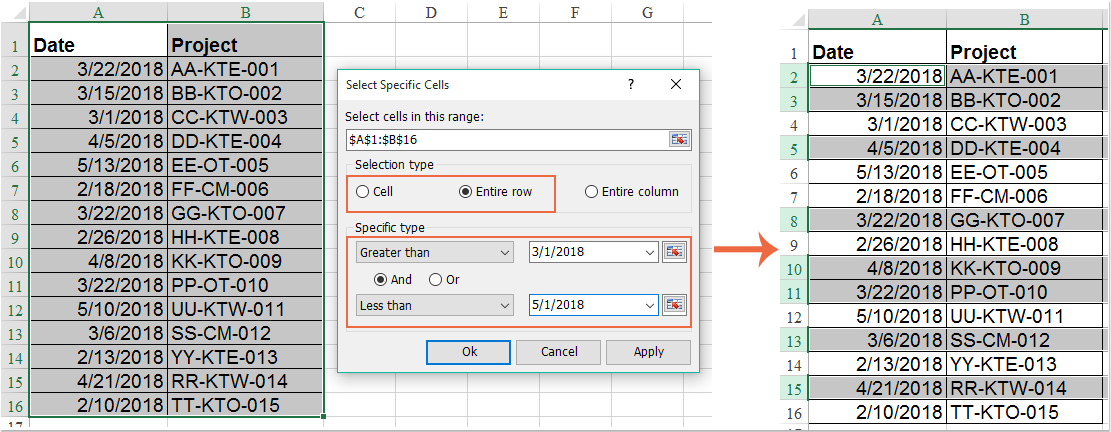
3. Luego, puedes sombrear las filas seleccionadas con un color de fondo en la pestaña Inicio según sea necesario, ver captura de pantalla:

Kutools para Excel - Cargado con más de 300 herramientas esenciales para Excel. ¡Disfruta de funciones de IA permanentemente gratis! ¡Descarga ahora!
Las mejores herramientas de productividad para Office
Mejora tu dominio de Excel con Kutools para Excel y experimenta una eficiencia sin precedentes. Kutools para Excel ofrece más de300 funciones avanzadas para aumentar la productividad y ahorrar tiempo. Haz clic aquí para obtener la función que más necesitas...
Office Tab incorpora la interfaz de pestañas en Office y facilita mucho tu trabajo
- Habilita la edición y lectura con pestañas en Word, Excel, PowerPoint, Publisher, Access, Visio y Project.
- Abre y crea varios documentos en nuevas pestañas de la misma ventana, en lugar de hacerlo en ventanas separadas.
- ¡Aumenta tu productividad en un50% y reduce cientos de clics de ratón cada día!
Todos los complementos de Kutools. Un solo instalador
El paquete Kutools for Office agrupa complementos para Excel, Word, Outlook y PowerPoint junto con Office Tab Pro, ideal para equipos que trabajan en varias aplicaciones de Office.
- Suite todo en uno: complementos para Excel, Word, Outlook y PowerPoint + Office Tab Pro
- Un solo instalador, una licencia: configuración en minutos (compatible con MSI)
- Mejor juntos: productividad optimizada en todas las aplicaciones de Office
- Prueba completa de30 días: sin registro ni tarjeta de crédito
- La mejor relación calidad-precio: ahorra en comparación con la compra individual de complementos